3 módja a bitráta módosításának az MP3 fájloknál
Szeretné megváltoztatni az MP3 fájlok bitrátáját? Ez hasznos lehet, ha például csökkentenie kell az MP3 fájlok méretét. Az MP3 fájlok 320 kbps-os MP3-fájlja 192 kbps-ra csökkenthető az MP3-fájl méretének jelentős csökkentése érdekében..
Minőségi veszteség lenne, de a különbség elhanyagolható lenne a legtöbb hallgató számára a standard hangszórók vagy fejhallgatók használatával. Ha Ön audiofil, akkor a drága hangberendezések mellett valószínűleg soha nem fogja használni az MP3 formátumot.
Valószínűleg tömörített vagy tömörítetlen veszteségmentes formátumot használ, mint például a PCM Audio, WAV, AIFF, FLAC, ALAC vagy APE. A tömörítetlen PCM hangfájl körülbelül 10-szer nagyobb, mint egy CD minőségű MP3 fájl.
Az MP3 formátum veszteséges formátum, ami azt jelenti, hogy a hangminőséget a fájlok viszonylag kis méretének megőrzése érdekében feláldozzák. Elég sok minden helyszín azt fogja mondani, hogy soha nem szabad átalakítania egy veszteségmentes formátumú hangfájlt MP3 formátumra, kivéve, ha rendben van a hangminőség csökkenésével.

Ez szinte egészen igaz. Az egyetlen alkalom, hogy van értelme, ha alacsonyabb bitrátájú hangfájlja van egy kiváló minőségű formátumban, mint a WAV. Például értelme lehet egy 96 kbps-os WAV-fájlt MP3-ra konvertálni, de csak akkor, ha 192 kbps vagy annál nagyobb bitrátát választ. Az MP3-fájl magasabb bitrátája lehetővé teszi, hogy ugyanolyan minőséget tartson fenn, mint a WAV-fájl, annak ellenére, hogy az alacsonyabb bitráta.
A második dolog, amit elolvassz, az, hogy soha ne alakítson alacsonyabb bitráta-áramot magasabb bitráta-áramra, és remélem, hogy jobban hangzik. A bitráta növelésével nem szerezhet minőséget. Ez pontosan helyes. Ha a bitráta konverzióját próbálja meg konvertálni, ténylegesen csökkenti az MP3 fájl minőségét.
Ha nagyobb bitrátájú MP3-t szeretne, mint amennyire jelenleg van, vissza kell térnie a forráshoz (CD, stb.), És ki kell töltenie a hangot teljes minőségben. Ezután ezt a fájlt magasabb bitráta MP3 fájlba konvertálhatja.
Az utolsó dolog, amit tudnod kell, hogy a veszteséges formátumok közötti átváltás nem ajánlott, mivel továbbra is a veszteség minősége lesz. Azonban a veszteségmentes formátumok közötti átváltás a minőség megőrzése mellett rendben van.
Tehát most, hogy megérted néhány, a hangfájlok különböző bitrátákra való konvertálásának legjobb alapjait, beszéljünk meg azokról a programokról, amelyek segíthetnek nekünk. Ne feledje, hogy az összes programot a VirusTotal-on ellenőriztem, hogy megbizonyosodjon arról, hogy 100% -os tisztaságúak.
MP3 minőség módosító
Az MP3 Minőség-módosító egy kis szabad program a Windows számára, amely könnyen használható és nagyon jól működik. Nem tartalmaz semmilyen kártevőt vagy haszontalan ajánlatot a telepítéskor.
Amit szeretem ezt a programot, hogy nem is igényel semmilyen telepítést, csak futtathatja azt az EXE fájl megnyitásával. Indításkor egy kis üdvözlőablakot ad, és elmagyarázza, hogyan kell használni a programot, ami szép.

Az indításhoz kattintson a Fájlok hozzáadása vagy Mappa hozzáadása gombok a tetején. Ez a program csak MP3 fájlokkal működik, így ha egy WAV vagy FLAC fájlt MP3-ra kívánunk átalakítani, nézd meg az alábbiakban említett programokat..

Alapértelmezés szerint 130 kbps bitrátát választ, ami közepes minőségű. Emellett felsorolja a hozzáadott MP3 fájlok méretét, bitrátáját, modult és mintavételi frekvenciáját. Amint már említettük, ez a program értelme, ha magasabb bitráta-ra vált át.
A Presets gombra kattintva választhat a különböző lehetőségek közül is Legjobb minőség, Jó minőség, Hordozható, stb..

AmoK MP3 ReEncoder
Egy másik szabad kódoló az AmoK MP3 ReEncoder, amely bemenetekként MP3, FLAC vagy WAV-t vehet igénybe. A programot úgy is futtathatja, hogy az EXE fájlra duplán kattint.
Ha már fut, akkor le kell töltenie a LAME kódolót, amely egy külön letöltés. A legfrissebb 3.95.5-ös verzió letölthető a RareWares oldalról.
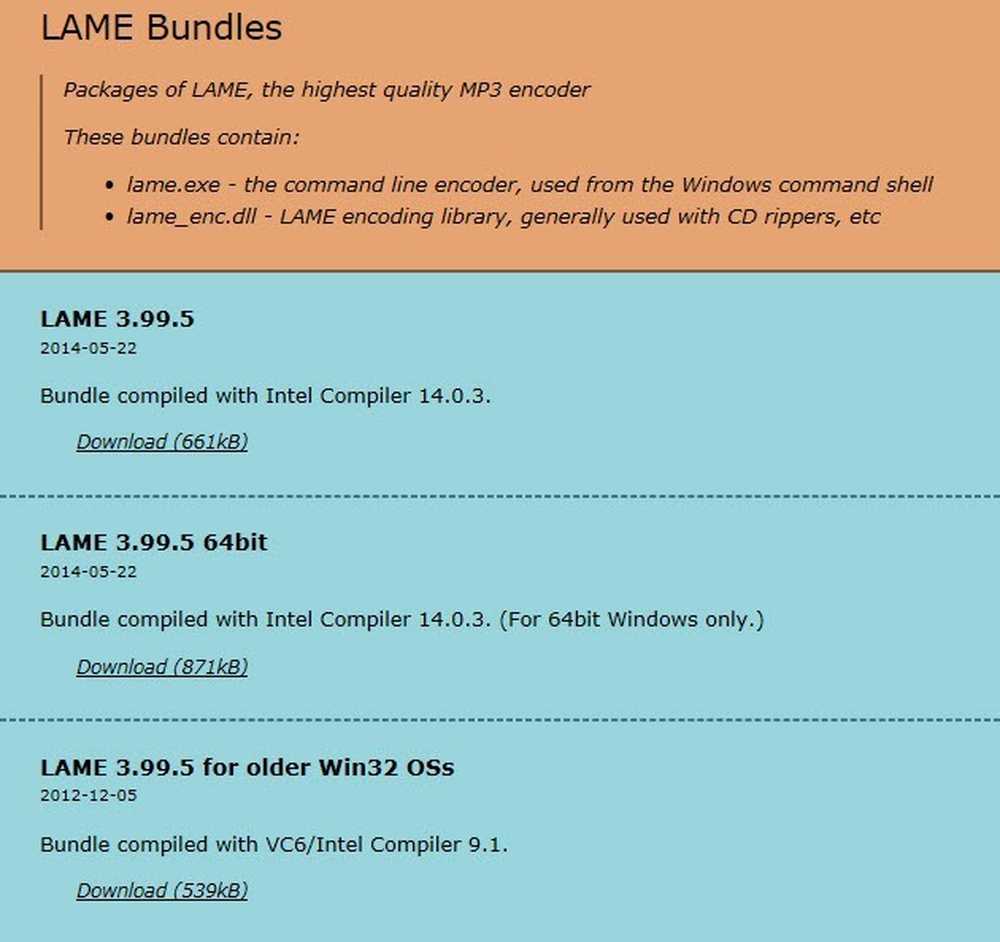
Ne feledje, hogy van néhány lehetőség. Az első a 32 bites Windows, a második a 64-bites, stb. Ha FLAC-fájlokat kell konvertálni, le kell töltenie a 4.t, amely azt mondja, hogy támogatja a FLAC és az OGG bemeneti támogatást.
Ha már letölti és kicsomagolja a fájlokat, menjen a ReEncoder programba, és kattintson a gombra fájl és akkor Opciók.
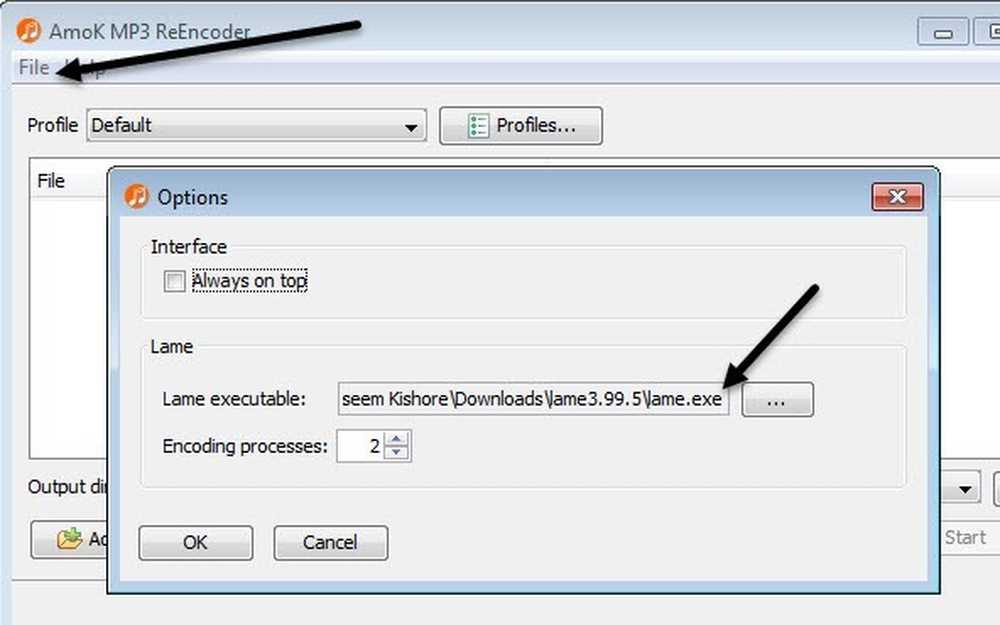
A Lame alatt kattintson a kis dobozra, ahol három pont van, majd navigáljon a lame.exe fájl, amelyet most letöltött. Kattintson az OK gombra, majd győződjön meg róla, hogy kiválaszt egy Output könyvtárat is.
Az alapértelmezett profil bitráta 192 kbps, de a gombra kattinthat profilok gombot, és hozzon létre új profilt.
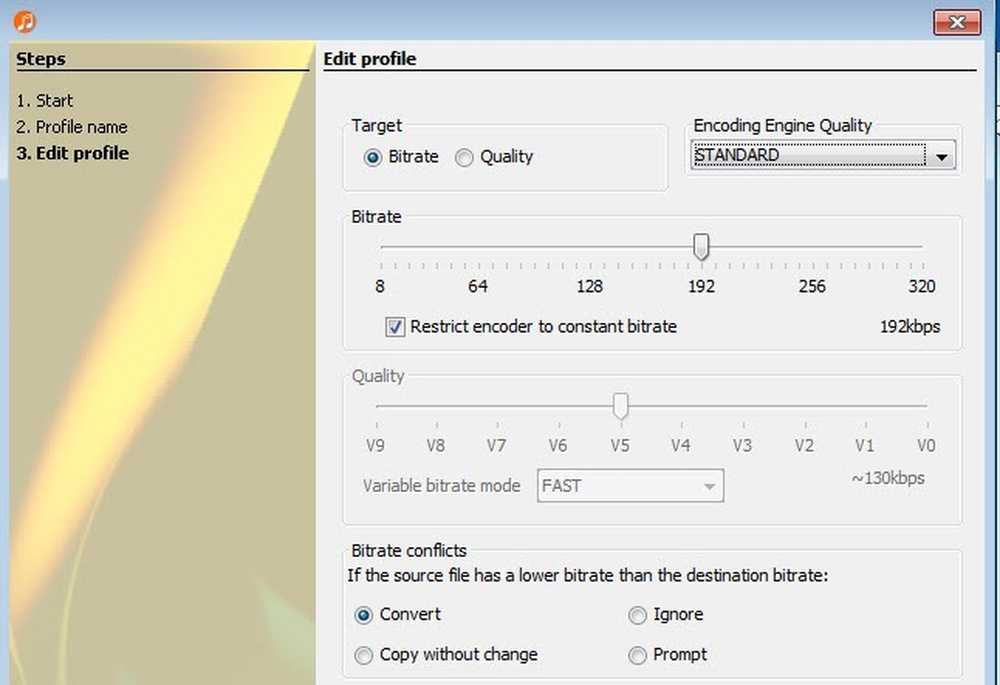
Ezután kiválaszthatja a Bitrátát, és a csúszkával állíthatja be. Miután kiválasztotta a beállításokat, kattintson a gombra Fájlok hozzáadása vagy Mappa hozzáadása gomb a hangfájlok hozzáadásához.

Kattints a Rajt gomb és egy kis haladási sáv és ablak jelenik meg, amely megmutatja, hogy mennyi ideig tart.

Ennek a programnak az egyetlen problémája az volt, hogy nem tudtam, hogy egy WAV-fájlt MP3 fájlba konvertáljak. Valamilyen oknál fogva nem csinált semmit, amikor WAV-fájlt választottam. Talán helytelenül konfiguráltam, de ha WAV-ról MP3-ra kell konvertálnod, nézd meg az utolsó programot, amely.
Fre: ac - Free Audio Converter
Fre: AC egy másik nyílt forráskódú projekt, amely a legtöbb lehetőséget kínálja az audio formátumok közötti konvertálásra. Alapértelmezés szerint több kódolót is tartalmaz, így nem kell külön fájlokat letölteni a WAV, FLAC stb.
Miután telepítette és futtatta, kattintson a gombra fájl, azután hozzáad és akkor Fájlok hozzáadása.
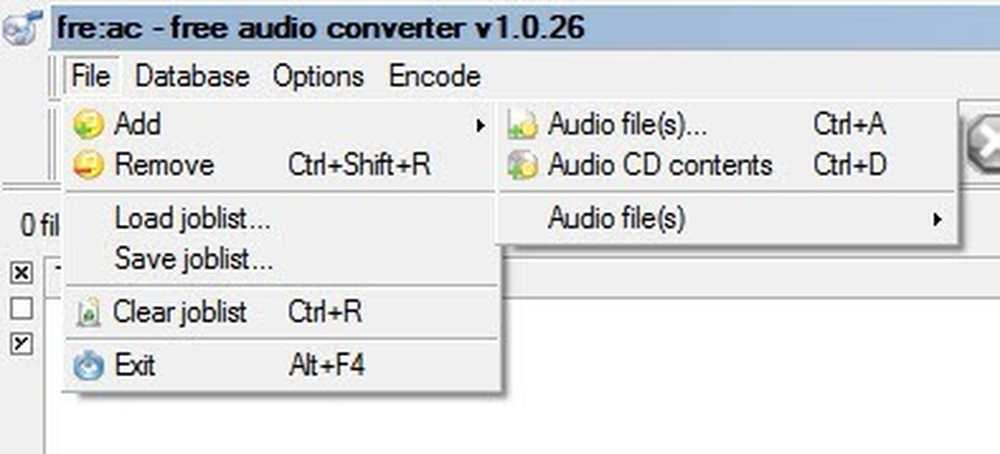
Ezután kattintson a gombra Opciók és kattintson a gombra Általános beállítások.

Itt a fő beállítás a kódoló. Alapértelmezés szerint ez a LAME MP3 Encoder, amit más hangformátumok MP3 formátumba konvertálására használhat. Ha azonban egy hangfájlt FLAC-ra, OGG-re, WAV-re vagy BONK-ra szeretne átalakítani, válassza ki a megfelelő kódolót.
Ezután kattintson a gombra Encoder konfigurálása a LAME MP3 kódoló beállításainak módosítása. Alapértelmezés szerint ez lesz beállítva Standard, gyors, ami nem ad egy nagyon jó minőségű MP3 fájlt.
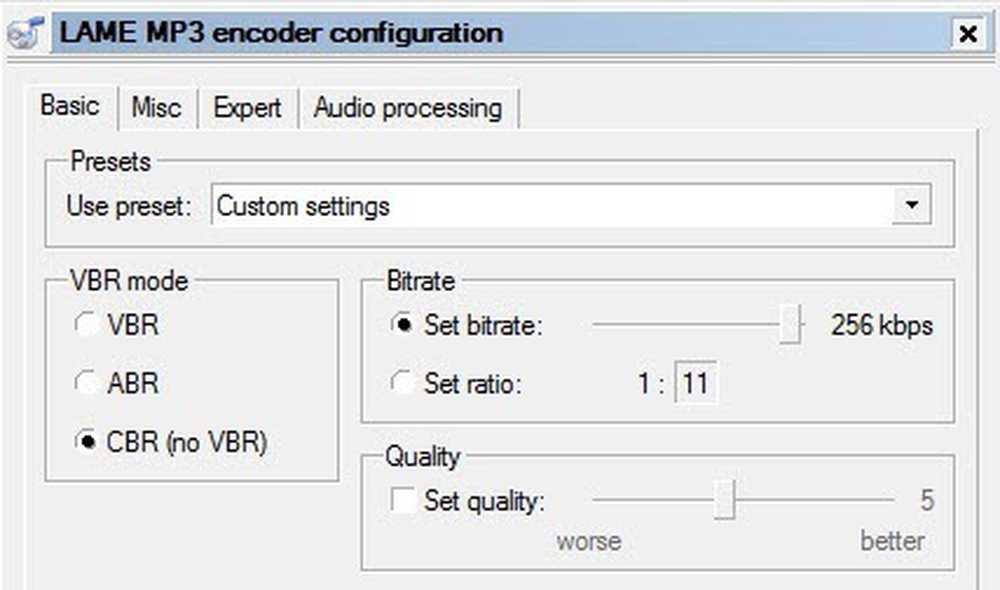
Alatt Használja az előre beállított értéket, változtassa meg Egyéni beállítások. Most választhat a VBR, az ABR és a CBR közül. Ezek a szabványok Változó, Átlagos vagy Állandó bitfrekvencia. A legjobb minőség érdekében CBR-vel akarsz menni, ami azt is jelenti, hogy az MP3 fájlod egy kicsit nagyobb lesz.
Ezután beállíthatja a bitrátát a kívánt értékre, és módosíthatja a minőséget is. Minél magasabb a beállítás, a jobb minőségű hang, de annál nagyobb a fájl.
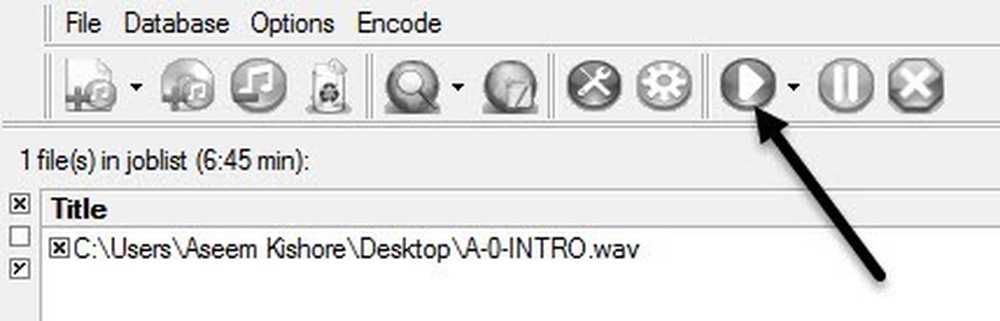
Kattintson az OK gombra néhányszor, hogy visszatérjen a főképernyőre, majd kattintson a tetején lévő Lejátszás gombra a kódolási folyamat elindításához. Példámban egy 6 perc 45 másodperces 68 MB WAV fájlt konvertáltam 12 MB 256 kbps-os MP3-fájlra a program segítségével. Ha az alapértelmezett beállításokat használja, egy 4 MB-os MP3-fájlt kap.
Remélhetőleg ez jó áttekintést ad Önnek arról, hogy milyen bitráta és hogyan állíthatja be azt attól függően, hogy milyen hangfájl van. Ha bármilyen kérdése van, ne habozzon megjegyzést tenni. Élvez!




